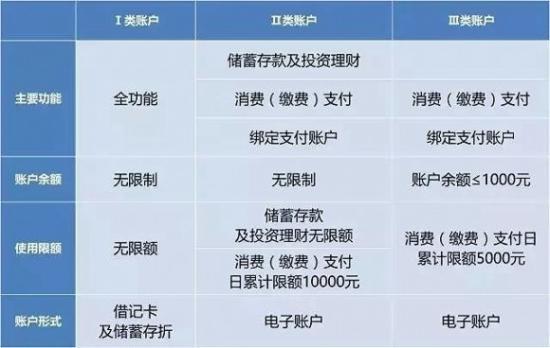答:加一个tp-link路由器安装详细步骤如下介绍:
(1)在路由器背面找一下所用路由器的登录地址,然后在电脑浏览器上输入打开安装界面。
(2)现在tp-link的路由器出厂时没有默认密码,第一次安装时需要自己设置一下密码,按提示操作设置密码。
(3)设置好密码以后接下来进行上网设置,上网设置里面的上网方式选择大家得注意一下,如果自己家的是单独的光猫,那么上网方式选择[宽带拨号上网], 然后输入宽带账号和密码进行连接。
(4)如果自己家的是光猫路由一体机,那么上网方式选择[自动获取IP地址] ,然后点下一步进行连接。
(5)最后一步进行无线wifi设置,输入无线名称和无线密码后点击确定。
(6)接下来的直接选择跳过直到进行管理主界面。
(7)到这里tp_link路由器安装和设置已完成,以后再对路由器管理登录后就直接进入到这个主界面了。
TP-Link路由器安装步骤如下:
1.将路由器连接电源并插入网线;
2.打开电脑,连接WiFi信号或网线;
3.打开浏览器,输入路由器IP地址(一般为192.168.0.1或192.168.1.1)进入路由器设置页面;
4.输入默认用户名和密码(一般为admin/admin或者空),登录路由器;
5.根据提示进行设置,包括无线设置、密码设置、MAC地址过滤等;
6.设置完成后,保存并重启路由器,即可完成安装。